IE/Edge: el contingut sha bloquejat, certificat de seguretat no vàlid

Si Microsoft Edge no detecta un certificat de seguretat vàlid per a la pàgina web que visiteu, el bloquejarà.
Si Microsoft Edge no detecta un certificat de seguretat vàlid per a la pàgina web que esteu visitant, el bloquejarà. I quan això passi, rebreu l'alerta següent a la pantalla: "El contingut s'ha bloquejat perquè no estava signat amb un certificat de seguretat vàlid". El mateix error pot aparèixer a Internet Explorer 11 i SharePoint.
Tanmateix, és possible que altres navegadors no bloquegin el contingut que Edge i IE11 van marcar com a potencialment perillós. Això indica que no hi ha res dolent amb aquesta pàgina web. Si sospiteu que el vostre navegador ha bloquejat el lloc web per error, seguiu els mètodes de resolució de problemes següents.
El certificat de seguretat d'un lloc garanteix que la connexió és segura i segura. Si utilitzeu una versió del navegador obsoleta, és possible que Edge o IE11 no detectin el certificat de seguretat, o els darrers canvis en el certificat de seguretat, per tant.
Feu clic a Més opcions i seleccioneu Ajuda i comentaris .
Seleccioneu Quant a Microsoft Edge per comprovar automàticament si hi ha actualitzacions.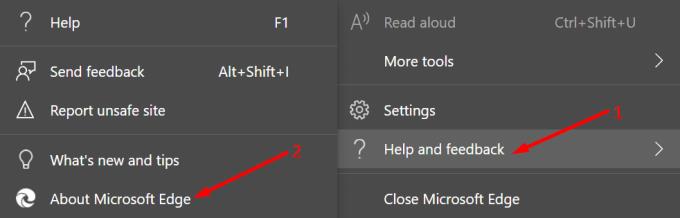
Reinicieu el navegador després d'instal·lar les actualitzacions.
Feu clic a Més opcions i aneu a Historial .
A continuació, seleccioneu Esborra les dades de navegació . A l'interval de temps, seleccioneu 4 últimes setmanes .
Seleccioneu les quatre opcions. Però tingueu en compte que se us tancarà la sessió de la majoria de llocs.
Premeu el botó Esborra ara . Reinicieu el vostre navegador.
Si la vostra configuració de data i hora és incorrecta, és possible que Edge no detecti els darrers canvis de certificat de seguretat.
Aneu a Configuració i seleccioneu Hora i idioma .
A continuació, feu clic a Data i hora i activeu aquestes dues opcions:
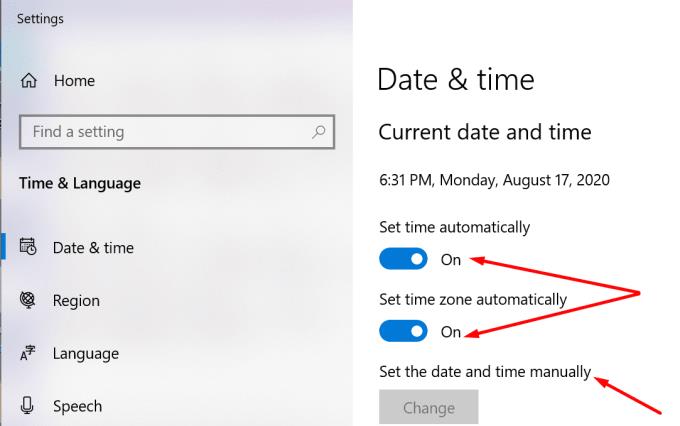
Reinicieu l'ordinador, inicieu Edge i comproveu si l'error del certificat persisteix.
Si no ha funcionat res, aneu a Opcions d'Internet i modifiqueu la vostra configuració. Afegirem el lloc web problemàtic a la llista de llocs web de confiança i afegirem una excepció de certificat. Com a últim recurs, restablirem tota la configuració.
⇒ Nota : seguiu aquests passos només si esteu absolutament segur que el lloc web que visiteu és segur. Si el certificat de seguretat no és vàlid, correu el risc d'infectar el vostre ordinador amb programari maliciós.
Escriviu "Opcions d'Internet" a la barra de cerca de Windows i feu doble clic a Opcions d'Internet .
A continuació, aneu a Seguretat i feu clic a Llocs de confiança . Premeu el botó Llocs .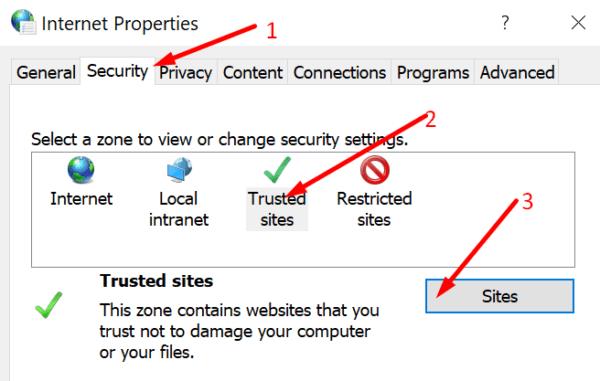
A la nova finestra de llocs de confiança, afegiu l'adreça del lloc web problemàtic. Deseu els canvis a la llista blanca d'aquesta pàgina, reinicieu l'ordinador i torneu-ho a provar.
Si el problema no s'ha resolt, feu clic a la pestanya Avançat .
Desplaceu-vos cap avall fins a Seguretat i desmarqueu la casella anomenada Comprova la revocació del certificat del servidor . Aplicar els canvis.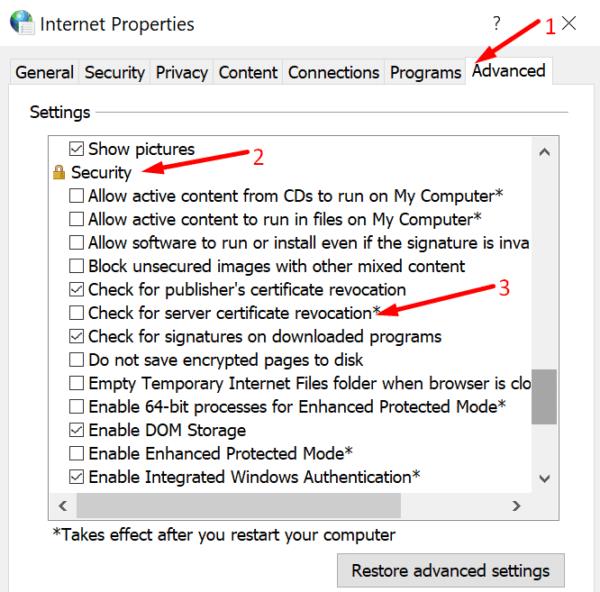
Si el problema persisteix, torneu a fer clic a la pestanya Avançat. Premeu el botó Restableix . Això restaurarà la vostra configuració predeterminada.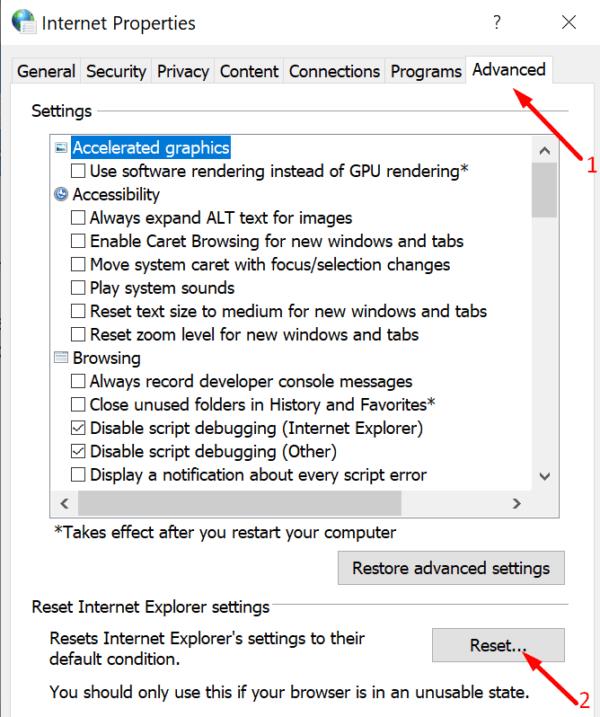
Si el problema continua, canvieu a un navegador diferent. Chrome i Firefox són dues alternatives excel·lents.
Si Microsoft Edge no detecta un certificat de seguretat vàlid per a la pàgina web que visiteu, el bloquejarà.
Com evitar-ho Hi ha un problema amb el missatge del certificat de seguretat d'aquest lloc web que aparegui quan visiteu llocs web a Microsoft Internet Explorer.
Desactiveu completament el missatge d'Internet Explorer 11 per configurar-lo com a navegador predeterminat quan un usuari l'utilitzi per primera vegada.
Eliminar Internet Explorer 11 de Microsoft Windows 10 és una mica complicat. Aquest tutorial pot ajudar.
Bloquegeu o permeteu que Internet Explorer 11 per a Windows 10 accepti totes les galetes o configureu-lo perquè permeti un conjunt específic d'elles amb aquest tutorial.
On a IE11 podeu accedir a la configuració de JavaScript? Et mostrem on amb el nostre tutorial.
De vegades, quan esteu treballant a Chrome, no podeu accedir a determinats llocs web i apareix un error "No s'ha pogut trobar l'adreça DNS del servidor a Chrome". Aquí teniu com podeu resoldre el problema.
Com canviar la vostra contrasenya al servei de streaming de vídeo de Netflix mitjançant el vostre navegador preferit o l'aplicació d'Android.
Si voleu desfer-vos del missatge Restaura les pàgines a Microsoft Edge, tanqueu el navegador o premeu la tecla Esc.
L'enllaç profund és la tècnica de redirecció d'usuaris de tendència. Obteniu informació sobre els enllaços profunds aquí per utilitzar-los per fer créixer el trànsit del vostre lloc web o de l'aplicació.
La RA és la següent gran cosa d'Internet per a l'entreteniment, la feina o els negocis. Apreneu el núvol de RA en detalls per convertir-vos en un usuari informat.
Utilitzeu Microsoft Edge Drop i compartiu fàcilment fitxers i missatges entre dispositius seguint aquests passos senzills per a principiants.
Vegeu com de fàcil és desar i compartir rutes a Google Maps al vostre ordinador i al vostre Android. Fes una ullada a aquests passos per a principiants.
M'agrada mantenir entretinguts els meus veïns canviant la meva xarxa Wi-Fi per diferents noms divertits. Si busqueu idees per a un nom Wi-Fi divertit, aquí
Gmail és sens dubte un dels millors serveis de correu electrònic disponibles avui dia, oferint una sèrie de funcions impressionants que fan que la comunicació sigui més eficient i
Tenir un nom d'usuari de Discord és essencial per diversos motius, ja que serveix com a identificador únic a la plataforma i us permet interactuar amb altres













